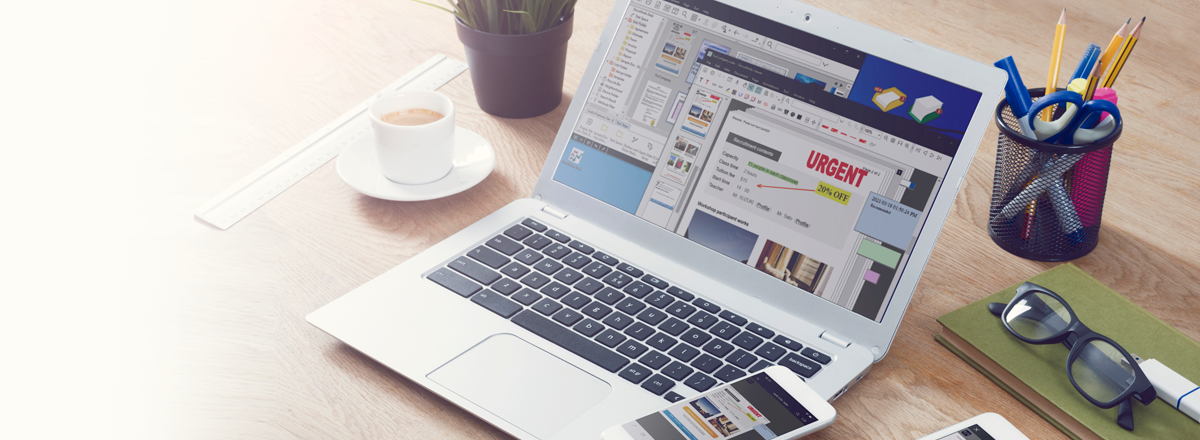概要
纸质文件与电子文件的一体化管理
DocuWorks是文件管理软件,是PC上的电子办公桌(DocuWorks Desk),同时通过DocuWorks Viewer将文件的阅览和编辑集于一身。
特色功能
DocuWorks Desk
DocuWorks是“电子办公桌”,更便于操作
将办公桌环境完全复制在PC中。通过确认文件的封面就可以实现直观的操作。快捷简便的“电子办公桌”。
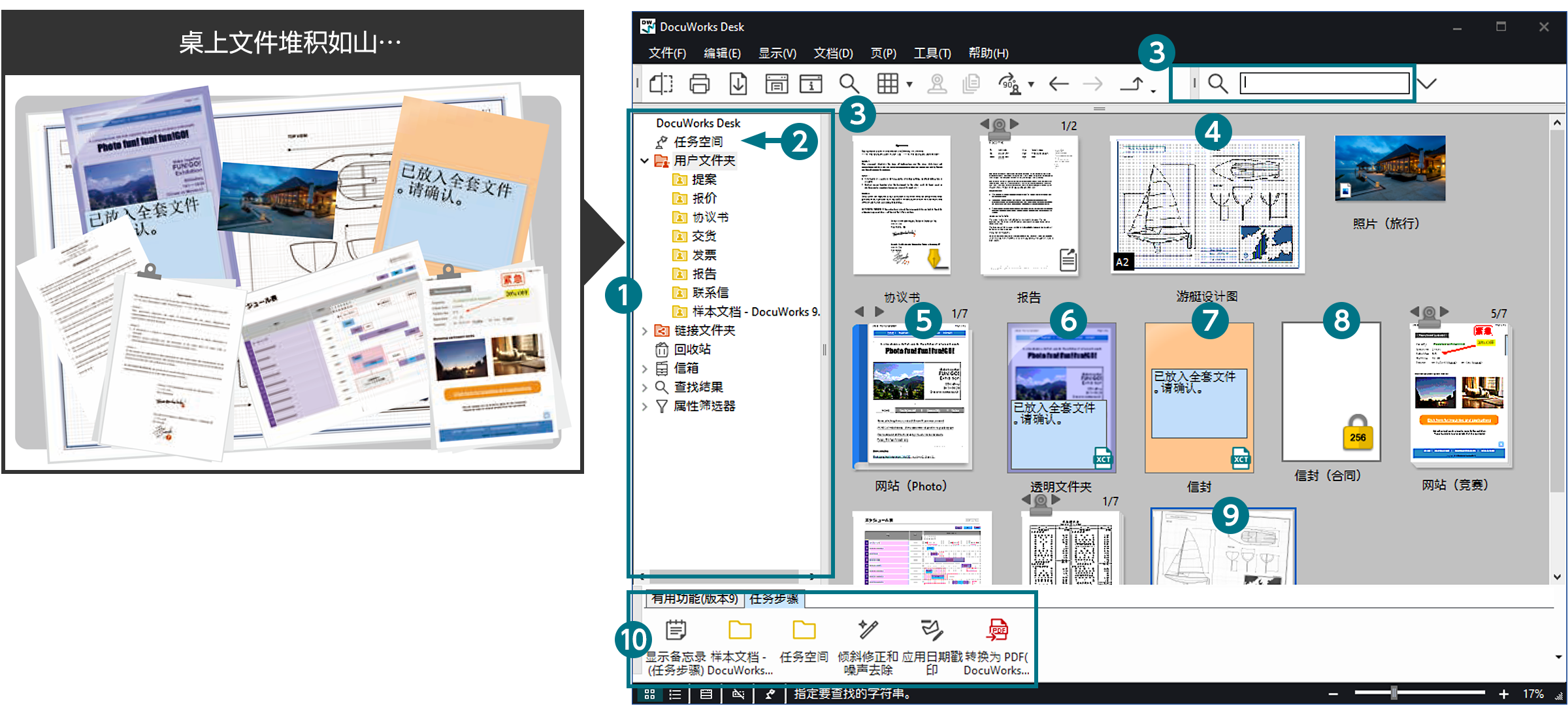
- 文件夹部分
- 任务空间
- 关键词搜索
- 大尺寸纸张档(A2)
- 活页夹
- “透明文件夹”
- “信封”
- 加密文件
- 扫描文件
- 任务工具栏
在PC上再现“电子办公桌”
如同办公桌上摆放有文件一样,DocuWorks Desk会排列显示DocuWorks文件。可以文件为单位进行合并、拆分等编辑操作。
通过链接文件夹对文件进行共享
链接文件夹中可以设定与网络上的文件夹进行链接。随后能够在DocuWorks Desk中检索、确认、编辑所共享的文件。
电子文件与纸质文件合并后统一管理
无论是使用不同应用程序制作的电子文件还是扫描文件,都可以转换为DocuWorks文件后作为单份数据统一进行管理。
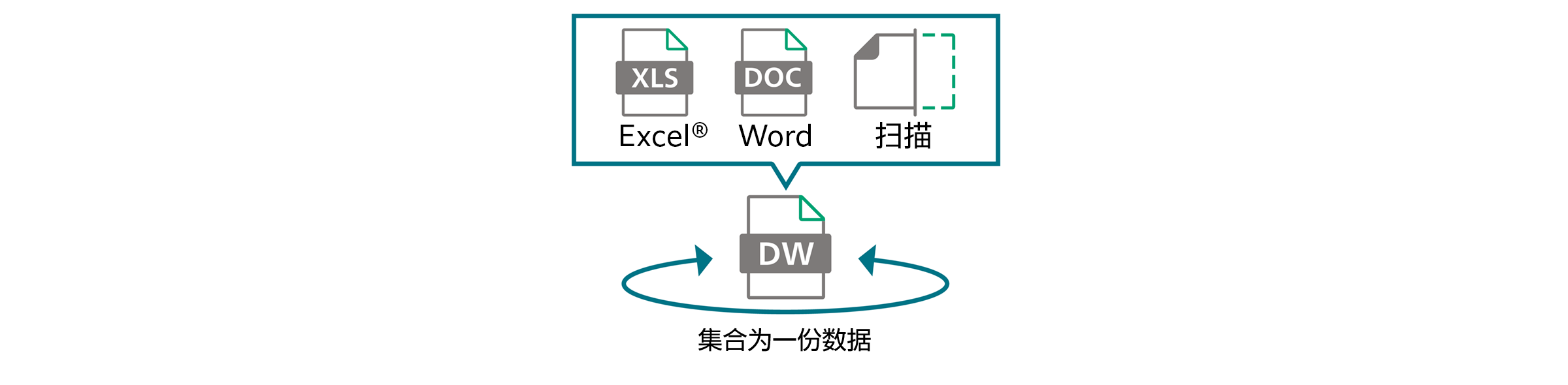
不同的文件也可以统一管理
除了DocuWorks文件或PDF文件,也可以使用“透明文件夹”或“信封”对办公文件进行统一管理。此外,使用“活页夹”就可以将多个DocuWorks文件依然以单个文件的形式归纳统一管理。
拆分显示功能使业务流程更流畅
可以上下拆分显示DocuWorks Desk画面。例如,将保存位置和操作空间拆分显示后,文件的移动和保管就能变得更简便。
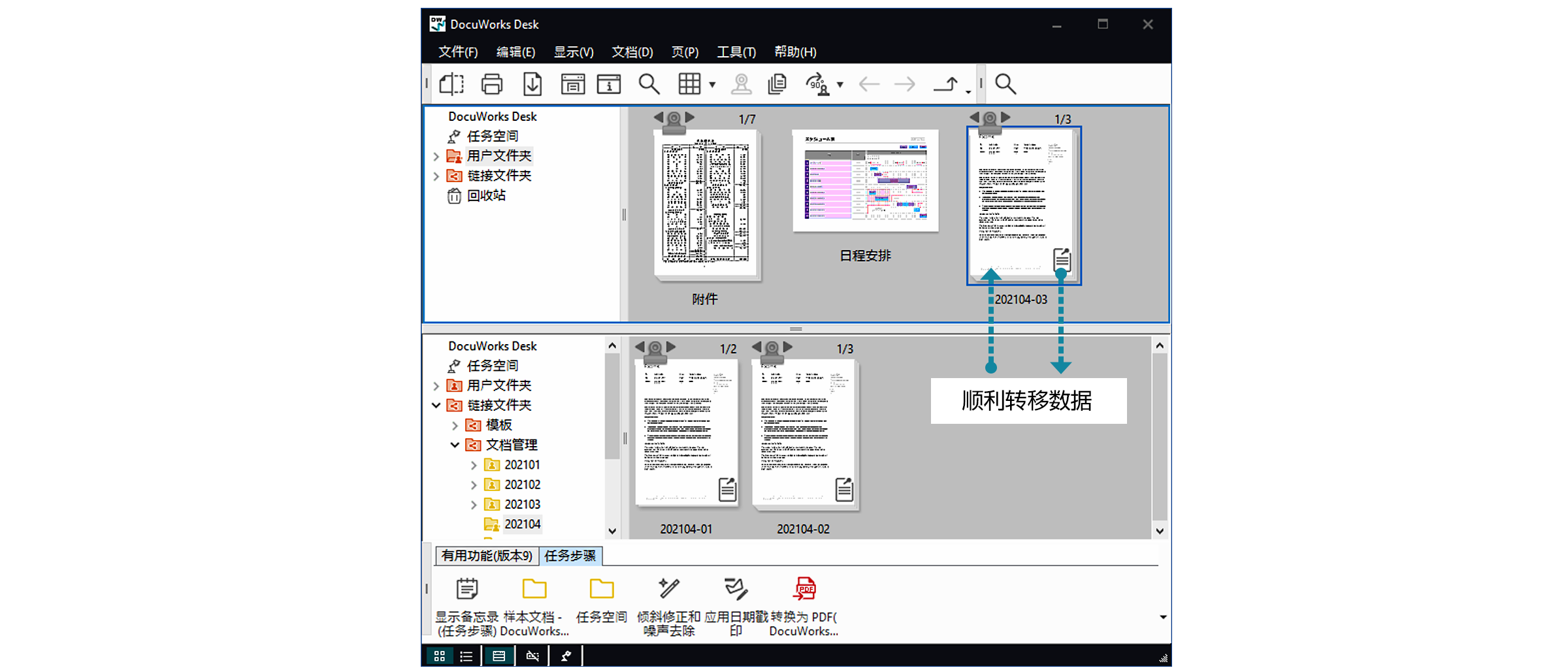
DocuWorks Viewer
也可以通过DocuWorks以电子文件的方式实现
电子文件也可以如同纸质文件一般进行编辑操作。
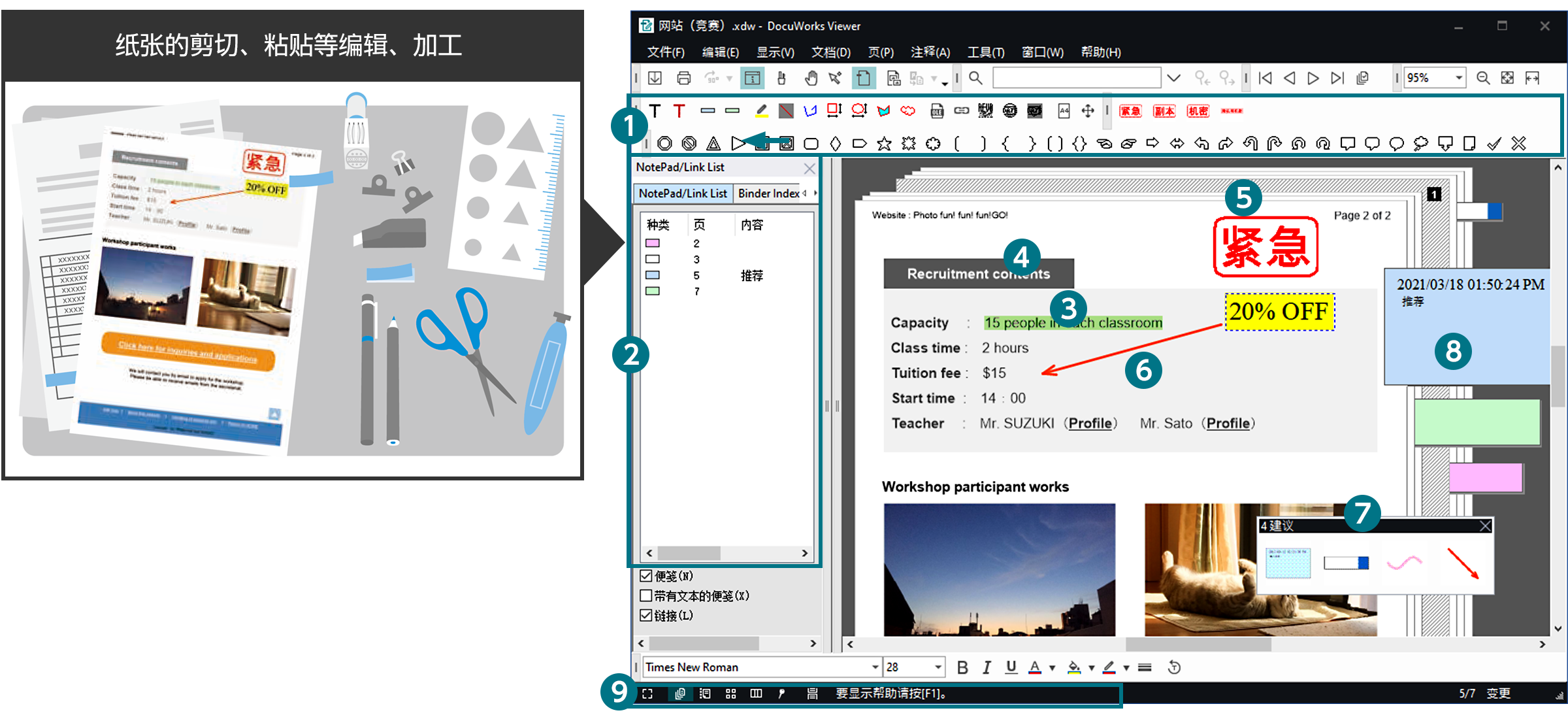
- 注释工具栏
- 信息浏览
- 箭头
- 文本
- 图章
- 文本标记
- 铅笔盒
- 便笺
- 状态栏
DocuWorks文件的阅览与编辑
DocuWorks Viewer可以像亲手翻阅文件一样阅览DocuWorks文件。可以对每一页进行注释、添加、删除等编辑。
贴有注释的文件也可以进行旋转
贴有便签、文本、标记等注释的文件也可以旋转后进行保存或显示。
根据不同用途切换显示方式
除了一般的显示方式,还支持“以滚动方式查看”,只需滚动鼠标滚轮就可以浏览多页文件。“拆分文件显示”则可以单独显示同一文件内的不同页面。
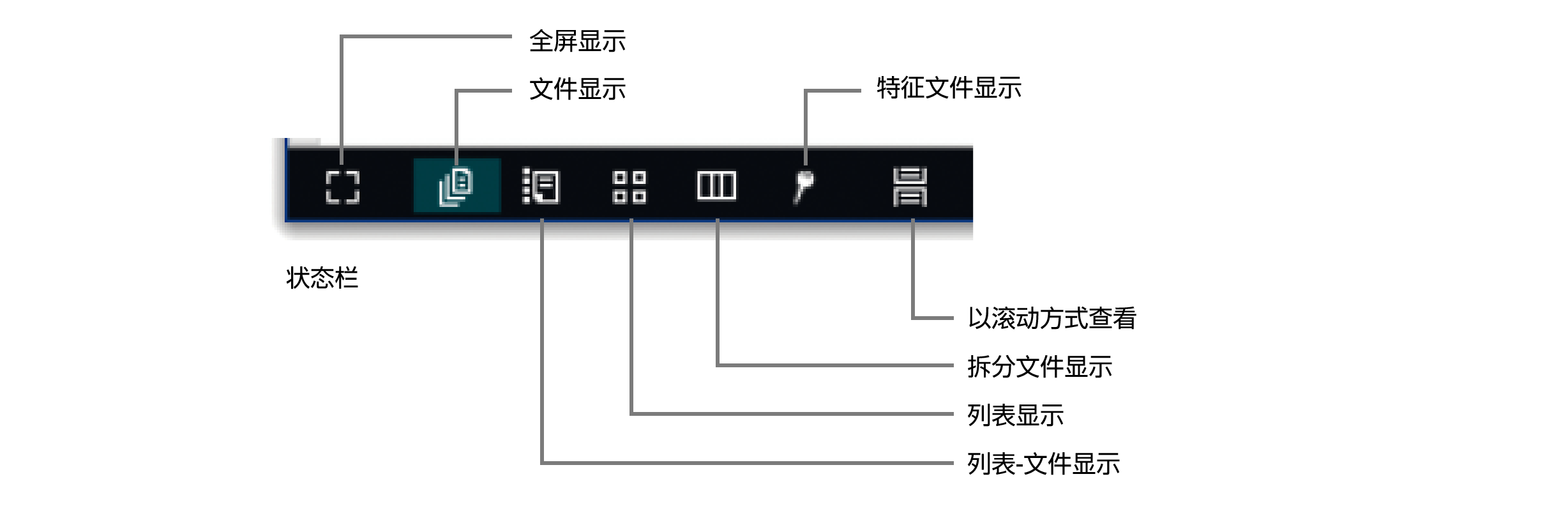
同步Viewer以简化文件的确认工作
现在可以同时对两个DocuWorks文件进行操作。左右显示的文件可以同时滚动查看,轻松确认修改内容。
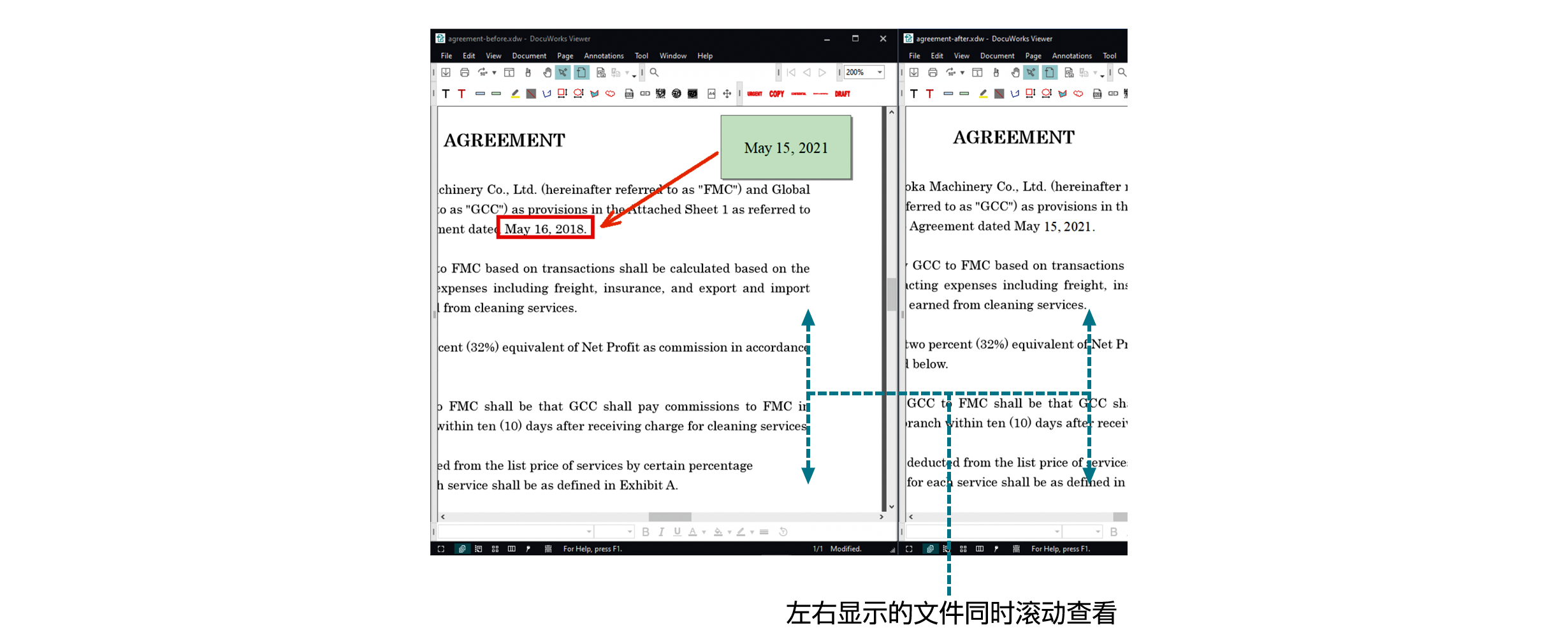
从“文件处理”到“业务端口”。
DocuWorks通过自身不断的进化发展,成为了能够从容应对多种工作方式的全新文件处理软件。
文件的传输
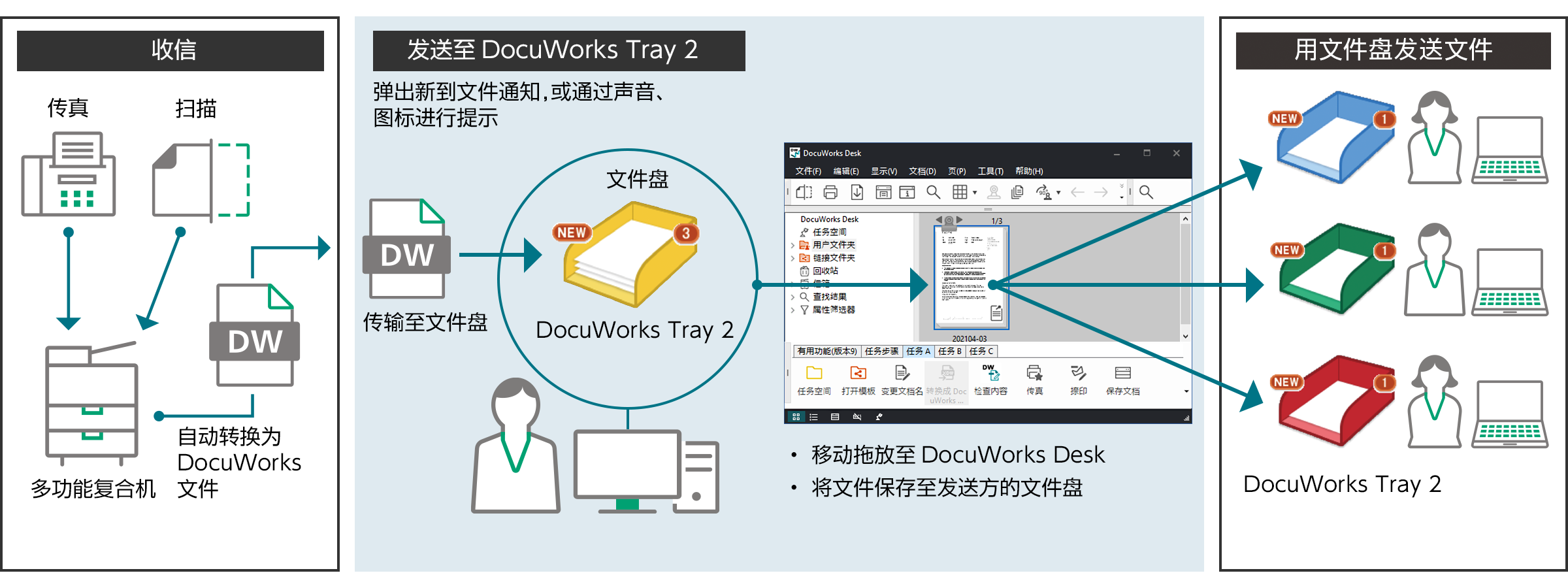
直接将收到的传真文件转发给DocuWorks
将富士胶片商业创新多功能设备中接收到的传真文件或扫描的纸质文件自动转发至自身设备中的DocuWorks。就如同将纸质文件放置在文件托盘内一样,如果配备“DocuWorks Tray 2*”,就能够在视觉上观察到文件的接收。
- * 需另行购买。
从DocuWorks直接发送传真
现在可以从DocuWorks Desk直接发送传真。这不仅节约了走到多功能设备前的时间,还无需打印,为环保做出了贡献。
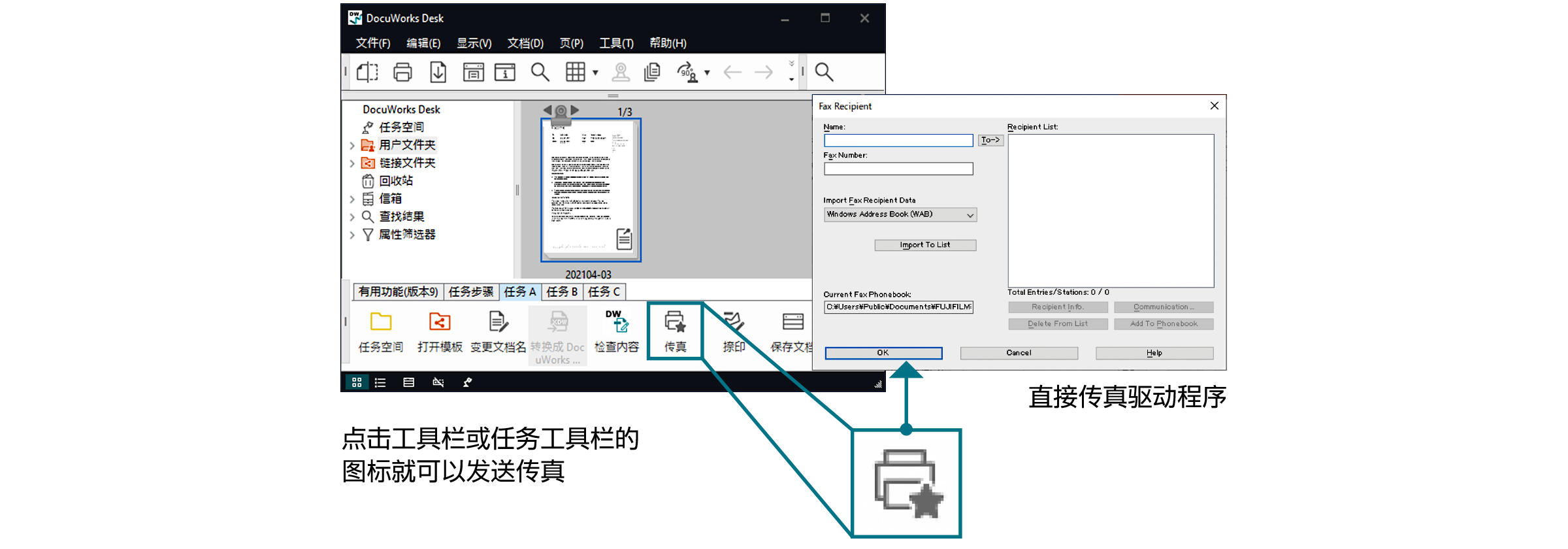
铅笔盒
将使用频率较高的功能或最近使用的功能设置在一起,随时可以使用。因为是在光标附近通过弹窗进行提示,因此无需将光标移动至工具栏处即可进行编辑,无需中断原有操作。
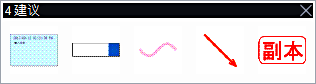 铅笔盒
铅笔盒
多语言支持
安装时可以从以下7中语言*1中选择一种画面显示语言。此外,OCR语言可以从以下10种语言*2中自由选择。
- *1:日语、英语、汉语、中文(简体、繁体)、泰语、越南语
- *2:日语、英语、汉语、中文(简体、繁体)、泰语、越南语、印尼语、马来语、他加禄语
确认与保存
添加DocuWorks文件或PDF文件的属性并检索
您可以为DocuWorks文件或PDF文件添加供应商名称、交货日等属性,文件检索变得更为简单。
属性视图
使用属性视图,从大量的文件中轻松搜索出已添加属性的DocuWorks文件或PDF文件,并显示在工作空间中。
- 注:为PDF文件设置的属性值必须为文本。
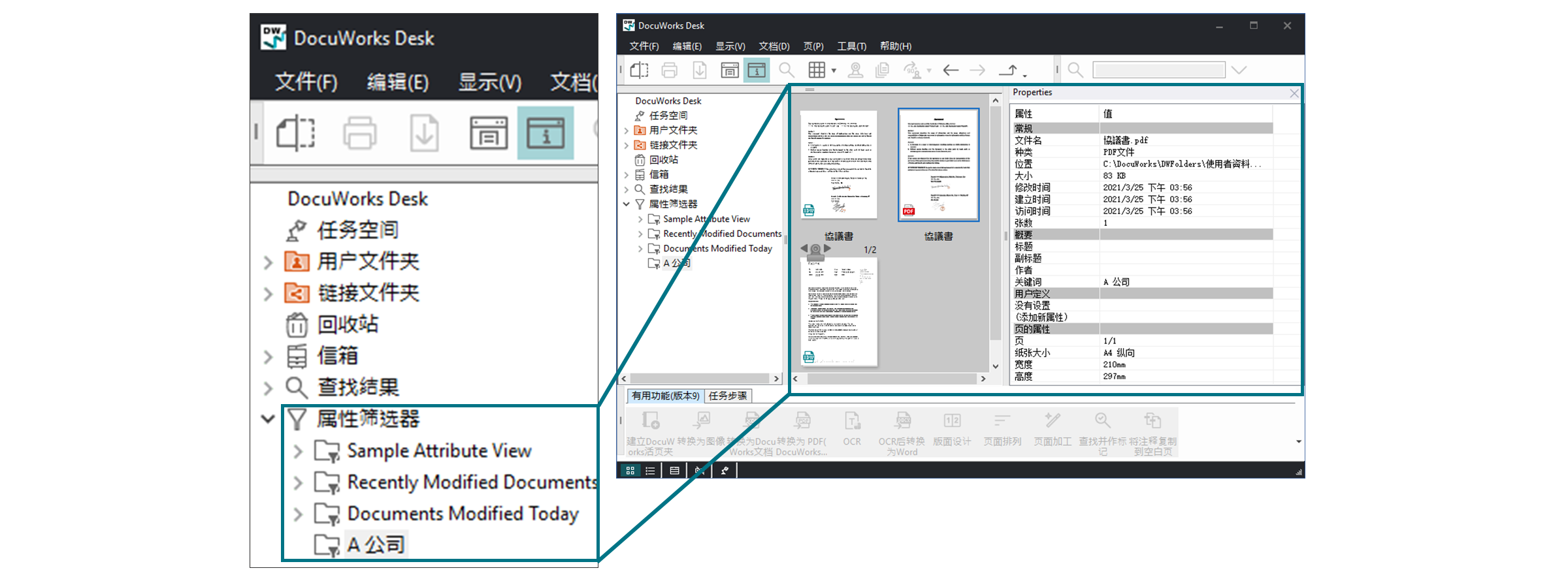
- 属性条件可以保存在树上。
- 筛选出拥有同样属性的文件并显示在DocuWorks Desk上。
- 即使PDF文件也可以添加属性信息并检索。
在公司外
支持智能手机
免费提供在搭载iOS或AndroidTM系统的移动终端上浏览、编辑DocuWorks文件的应用程序*。
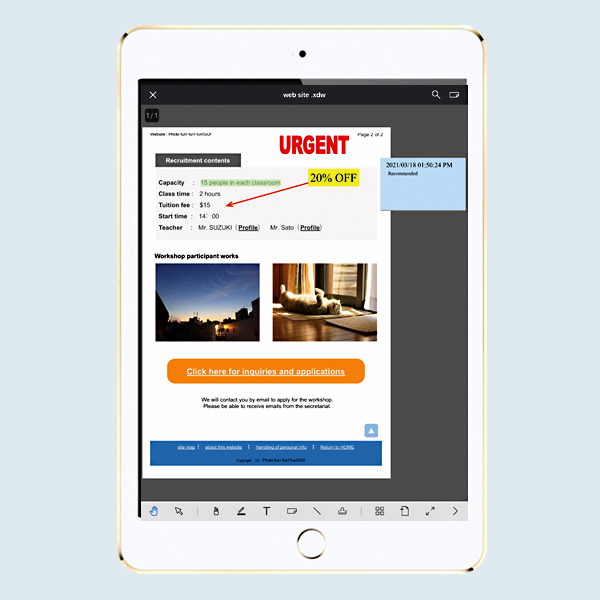
- * DocuWorks Viewer Light (AndroidTM/iOS)。
流畅的PDF管理
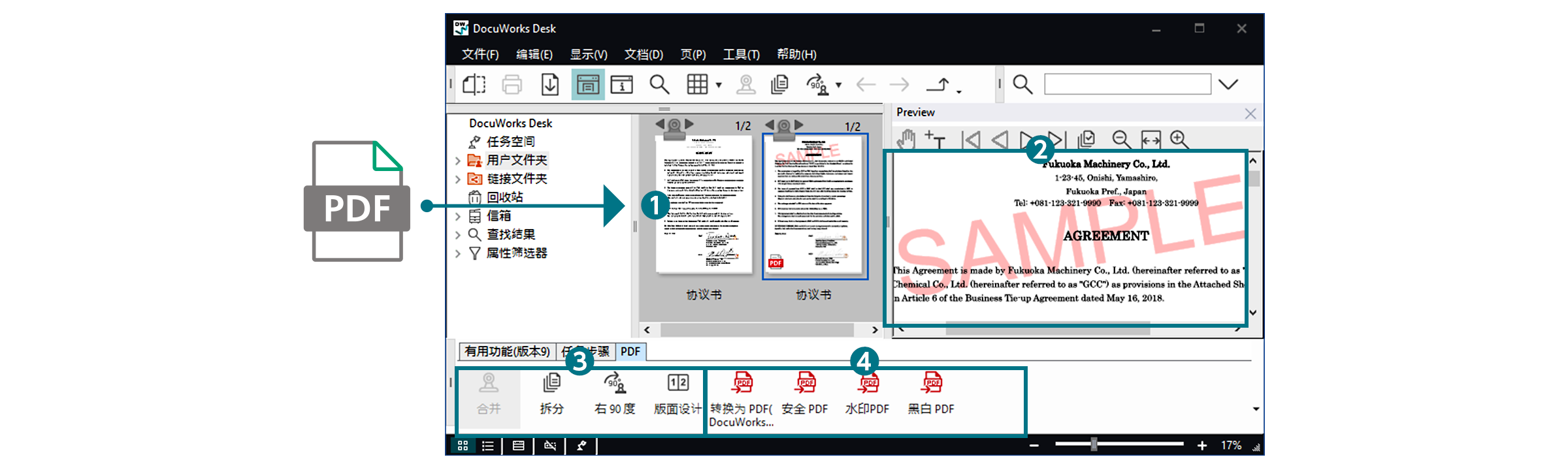
- 1. 将PDF转换为DocuWorks文件*
- 只需要拖曳和释放,就可以轻松转换为DocuWorks文件。
- 2. 无需打开PDF就可以预览文件
- 3. 维持PDF格式并进行合并、拆分、旋转*
- 直接对PDF文件进行旋转,或对页面进行重新排列。
- 4. 根据不同用途生成PDF文件。
- 快速生成加密PDF、水印PDF等针对不同用途的PDF文件。
- * 拥有安全功能的PDF等禁止预览显示或转换为DocuWorks文件的PDF。
作业可视化与审批
任务工具栏
对工具栏进行个性化设置,将其放置在DocuWorks Desk界面下方。设置经常使用的功能或操作步骤,就能提高业务效率。
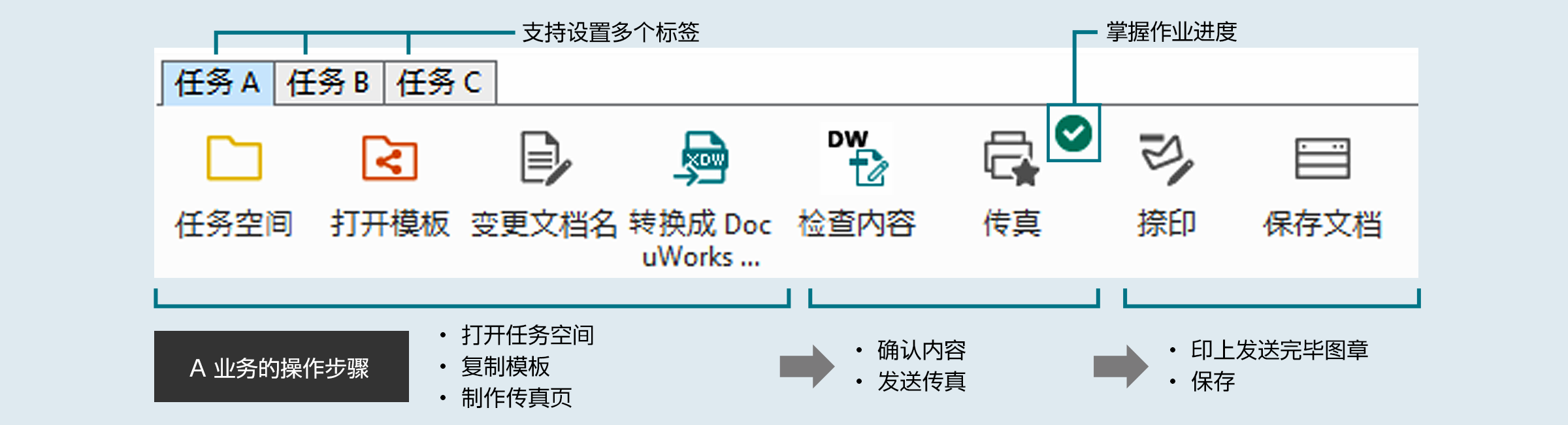 任务工具栏示例
任务工具栏示例
- 提高常规任务的操作效率
- 设置符合业务流程的图标。按照任务工具栏中排列的图标顺序进行操作,就可以避免失误,更高效地完成常规任务*。
- * 最多可设置20个标签
- 掌握作业进度
- 最后执行的作业图标留在历史记录中,即使同时进行多项业务,也能够很好地把握每个业务的进展状态。
- 共享业务流程
- 用户可以导出、导入任务工具栏的设置信息。将任务工具栏的设置在团队内部共享,即使负责人发生变化,也可以按照同样的步骤开展业务。
可自由设置任务工具栏
只需将业务中的图标拖曳至任务工具栏中。
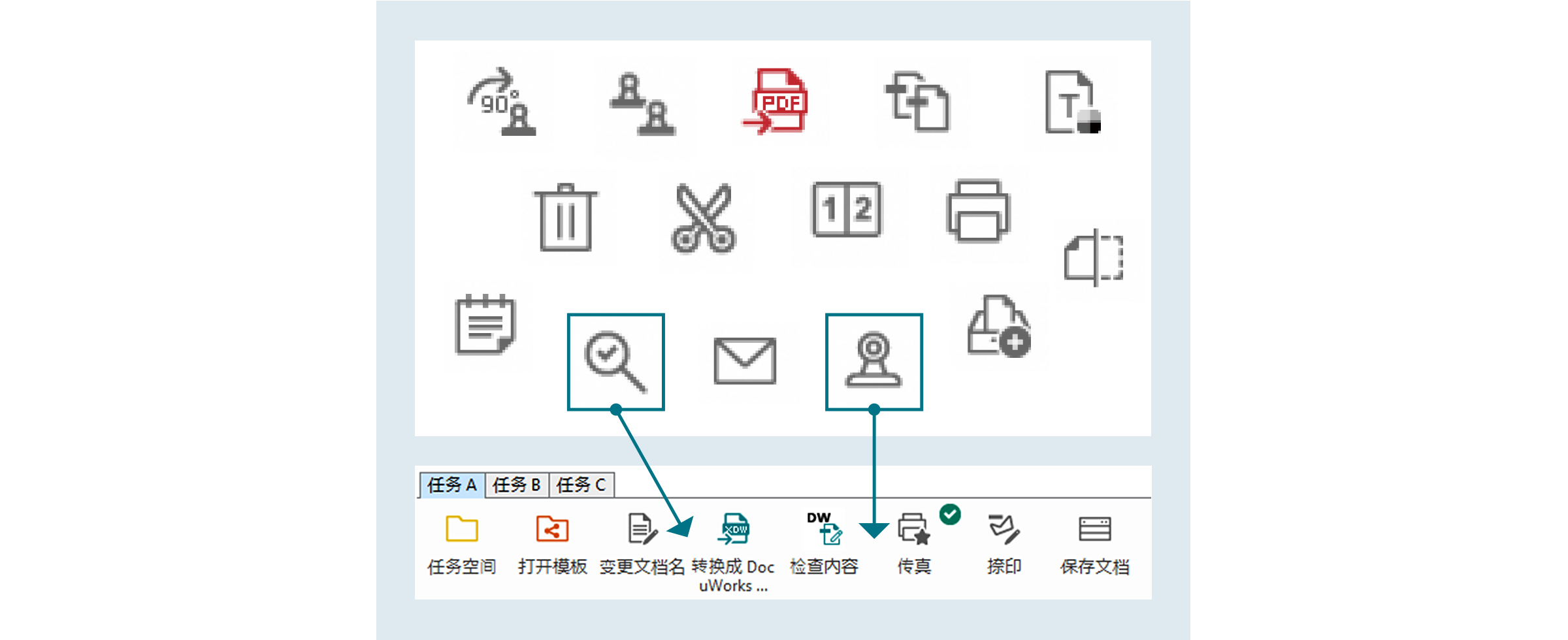
图章
除了标准预设的日期章和“重要”、“紧急”、“同意”、“机密”等图章外,还可以设置个性化图章。此外,如果在任务工具栏中预先设定盖章的位置,只需要点击任务工具栏图标就可以轻松盖章。
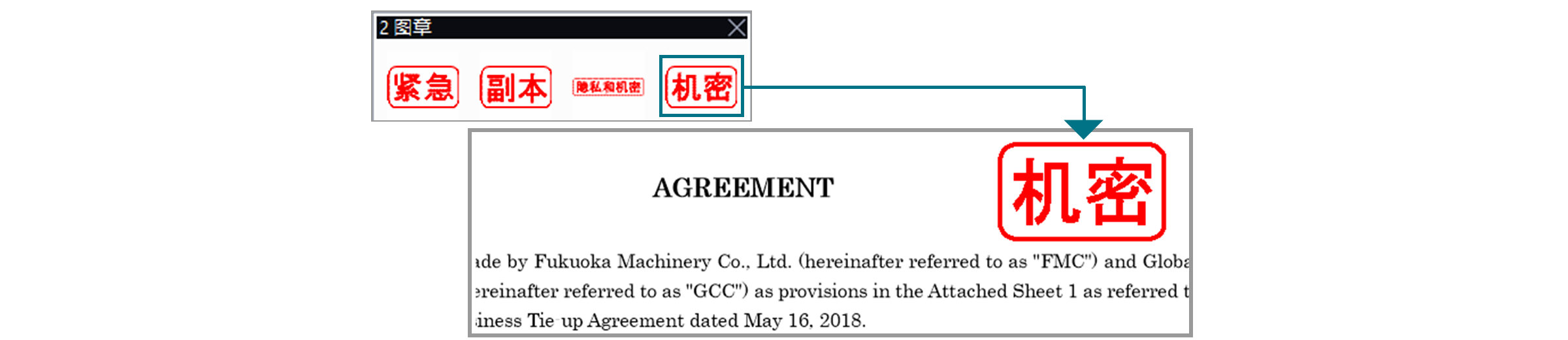
安全性
通过设置密码对文件进行保护,禁止编辑或打印。
利用电子图章/电子证书签名
利用DocuWorks电子图章*1或电子证书*2可以在DocuWorks文件上添加数码签名。除姓名和日期外,还可以鉴定签名是否为本人亲笔签名、签名后是否被修改或编辑等。
- *1:DocuWorks电子图章的签名功能并不等效于使用证书机构所签署的电子证书。
- *2:使用电子证书签名时,需事先从证书机构获取用户的个人证书、中级证书及根证书。
利用电子纸盘有效处理电子文件
DocuWorks Tray 2是一款DocuWorks的选配软件,可帮助用户有效处理电子文件。
DocuWorks Tray可与富士胶片商业创新的多功能设备相连接,以改善业务流程。
可在联网的多用户间传输文件
通过创建DocuWorks纸盘的存储位置与共享文件夹之间的的桥梁,可在用户之间轻松传输文件。
就像在物理纸盘上放置纸质文档一样,用户可以利用纸盘装置轻松拖放电子文件,只不过采用了数字化方式。
通过弹出窗口、声音和图标通知收到新文件
利用文件托盘交接纸质文件的场景在PC环境中得到重现。
通过图标或弹窗提醒,不会错过新到文件。

与多功能设备相连接
可以将在多功能设备中接收的传真文件和扫描的纸质文件转换为DocuWorks文档并通过Tray接收。
此外,由于可以仅向Tray通知已登记属性的文档*,例如,仅向A公司负责人通知来自A公司的传真文件,这样的运用也将变得可能,因此有利于促进无纸化和提高分类作业的效率。
- * 版本2.1或更高版本。仅限Tray的保存位置为Windows共享文件夹时。
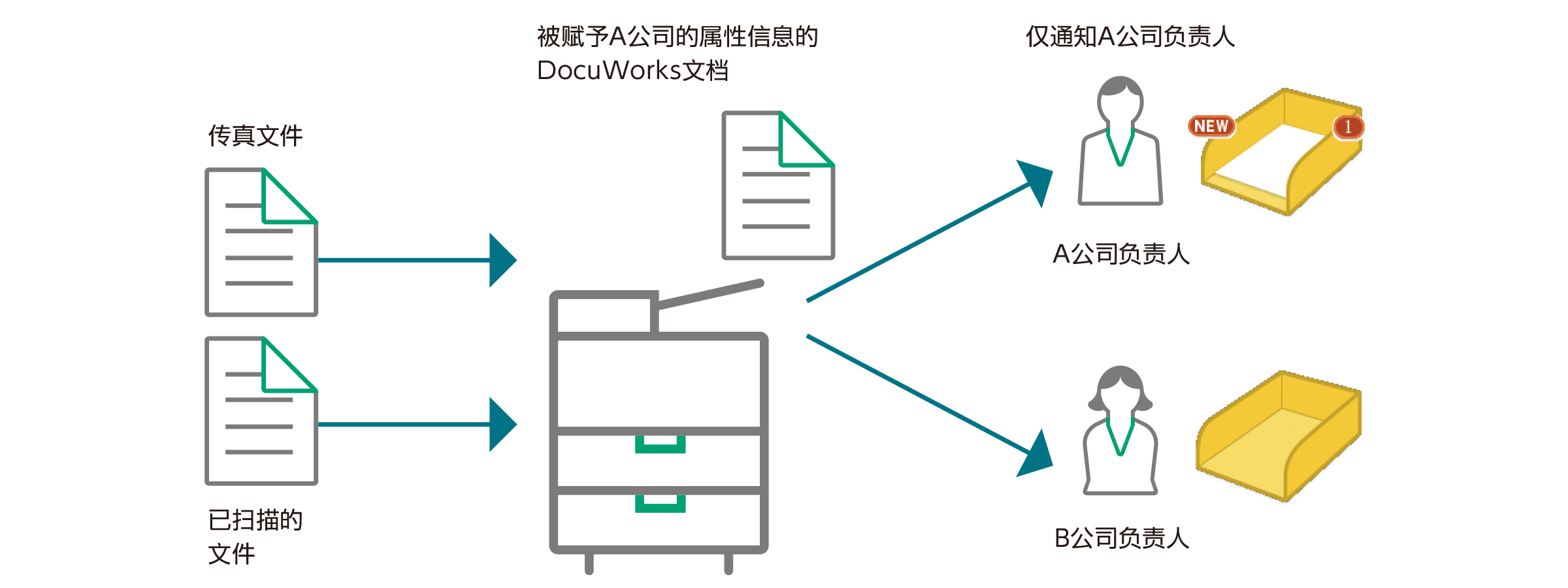
工作流可视化功能带来高效的业务流程
在桌面上显示与当前任务相关的所有纸盘,从而直观地查看在各个阶段需要处理的文件数量和流程。
这一功能便于用户查看业务流程中的瓶颈及负载并提高工作效率。
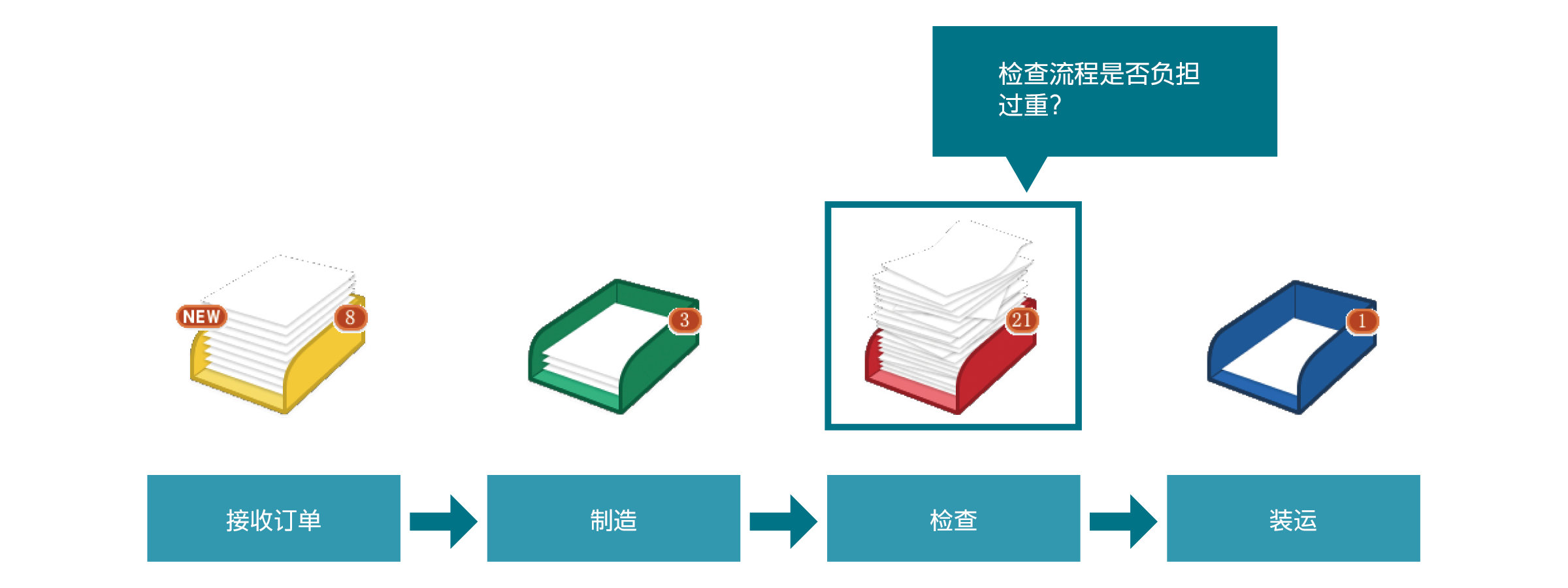
主要规格
DocuWorks 9.1 Operating Environment
- File Size:
- 122.41 KB
- Document Type:
- Portable Document Format
您可以从此处下载PDF
DocuWorks 9.1 Operating Environment产品手册
您可以从此处下载PDF
DocuWorks 9.1 Brochure咨询
DocuWorks 9.1
有关产品・服务请咨询